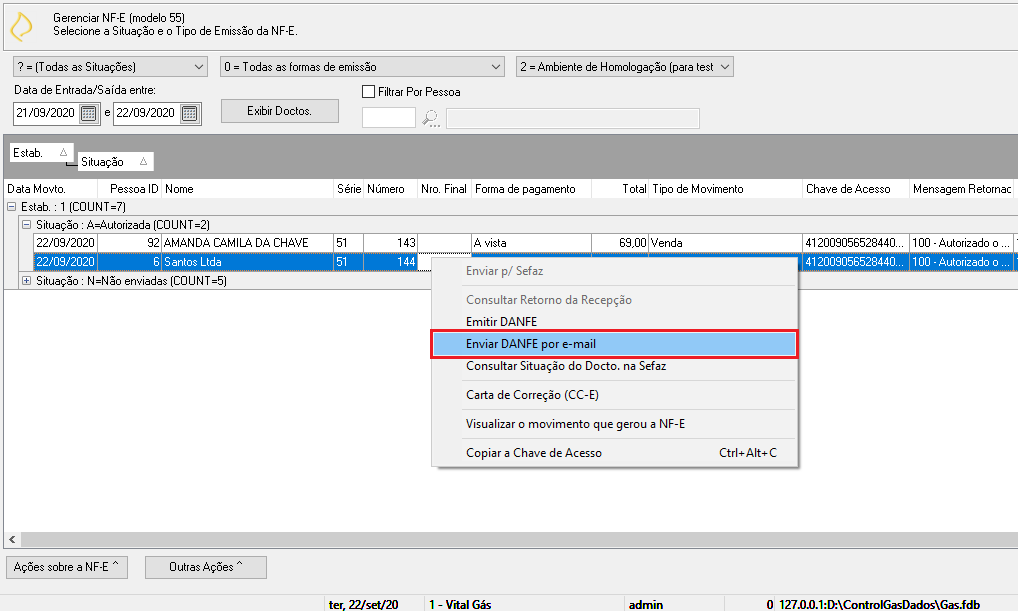Teste51: mudanças entre as edições
Sem resumo de edição |
Sem resumo de edição |
||
| Linha 1: | Linha 1: | ||
{{#seo: | {{#seo: | ||
|title= | |title=Envio automático de XML por e-mail | ||
|titlemode=replace | |titlemode=replace | ||
|keywords=ControlGás, | |keywords=ControlGás, Sistema, xml, envio por email, Menu, Manual, Guia. | ||
|description= Este manual tem por objetivo ensinar a | |description=Este manual tem por objetivo ensinar a configurar o envio automático de XML por e-mail no sistema ControlGás. | ||
}} | }} | ||
<center>[[image:noname.png|379x133px|link=Página principal]]</center> | <center>[[image:noname.png|379x133px|class=img-thumbnail|link=Página principal]]</center> | ||
<div class="col-md-5"><span style="color:#636363"><i class="fas fa-home fa-2x"></i></span> [[Página principal|<span style="color:#636363"><font size=4>'''Página Principal'''</font></span>]]</div> | |||
---- | ---- | ||
<font size= | == <center><div style="color:#0F5B8F" class="panel panel-info">Envio automático de XML por e-mail</div></center> == | ||
<font size=3>'''Objetivo:''' Este manual tem por objetivo ensinar a configurar o envio automático de XML por e-mail no sistema ControlGás.</font><br> | |||
<font size=3><u>Lembrando que a emissão da sua DANFE deve estar configurada para ser emitida pelo Controlgás e não pelo Unidanfe.</u> | |||
<font size=3><u>EM CASOS DE DUVIDA ENTRE EM CONTATO COM O NOSSO SUPORTE</u> | |||
<font size=3>'''1° Passo:''' Na página inicial do sistema '''Controlgás''', no menu '''2-Cadastro''' selecione a opção '''Pessoas'''. Ou pelo atalho: [[Arquivo:Atalhopessoa.png|class=img-thumbnail]]. | |||
<center>[[Arquivo:Pessoa.gif|class=img-thumbnail]]</center> | |||
<font size=3>'''2° Passo:''' Pesquise a pessoa que deseja enviar os xml por e-mail quando emitir uma nota a ela. E informe o e-mail desta pessoa no campo indicado abaixo: | |||
<font size= | <font size=3><u>Lembrando que a opção [[Arquivo:Enviaemail2.png|class=img-thumbnail]] deve estar marcada.</u> | ||
<center>[[Arquivo:Enviaemail.png|class=img-thumbnail]]</center> | |||
<font size=3>E então é só salvar! No momento que gerar uma próxima nota para esta pessoa o XML será enviado para o e-mail cadastrado. | |||
< | <font size=3>PARA QUE O ENVIO ACONTEÇA NO MENU '''0-ARQUIVO''' DO SISTEMA CONTROLGÁS, A OPÇÃO '''CONFIGURAÇÃO DE E-MAIL''' DEVE ESTAR CONFIGURADA DE ACORDO. | ||
<font size=3><u>'''EM CASOS DE DUVIDA ENTRE EM CONTATO COM O NOSSO SUPORTE'''</u> | |||
<font size=3>'''3° Passo:''' Caso queira reenviar uma nota já emitida por e-mail, selecione no menu '''1-Movimento''' a opção '''NF-e / NFC-e / CT-e / MDF-e / SAT''' ou nos atalhos de gerenciadores de notas [[image:gerenciador.png|44x38px]] como mostrado abaixo: | |||
<center>'''[[image:gerenciador1.gif|567x599px]]'''</center> | |||
<font size=3>'''4° Passo:''' Selecione a NF-e ou NFC-e que deseja reenviar o XML e clique na opção conforme mostrado na imagem: | |||
<center>'''[[Arquivo:Enviaemail1.png|class=img-thumbnail]]'''</center> | |||
| Linha 53: | Linha 71: | ||
---- | ---- | ||
<center>[[image:noname.png|link=Página principal]]</center><br> | <center>[[image:noname.png|class=img-thumbnail|link=Página principal]]</center><br> | ||
<center>Tem alguma dúvida relacionada ao sistema '''ControlGás'''?</center><br> | <center>Tem alguma dúvida relacionada ao sistema '''ControlGás'''?</center><br> | ||
Edição das 16h52min de 23 de outubro de 2020

Envio automático de XML por e-mail
Objetivo: Este manual tem por objetivo ensinar a configurar o envio automático de XML por e-mail no sistema ControlGás.
Lembrando que a emissão da sua DANFE deve estar configurada para ser emitida pelo Controlgás e não pelo Unidanfe.
EM CASOS DE DUVIDA ENTRE EM CONTATO COM O NOSSO SUPORTE
1° Passo: Na página inicial do sistema Controlgás, no menu 2-Cadastro selecione a opção Pessoas. Ou pelo atalho: ![]() .
.
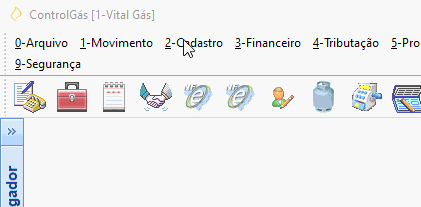
2° Passo: Pesquise a pessoa que deseja enviar os xml por e-mail quando emitir uma nota a ela. E informe o e-mail desta pessoa no campo indicado abaixo:
Lembrando que a opção ![]() deve estar marcada.
deve estar marcada.
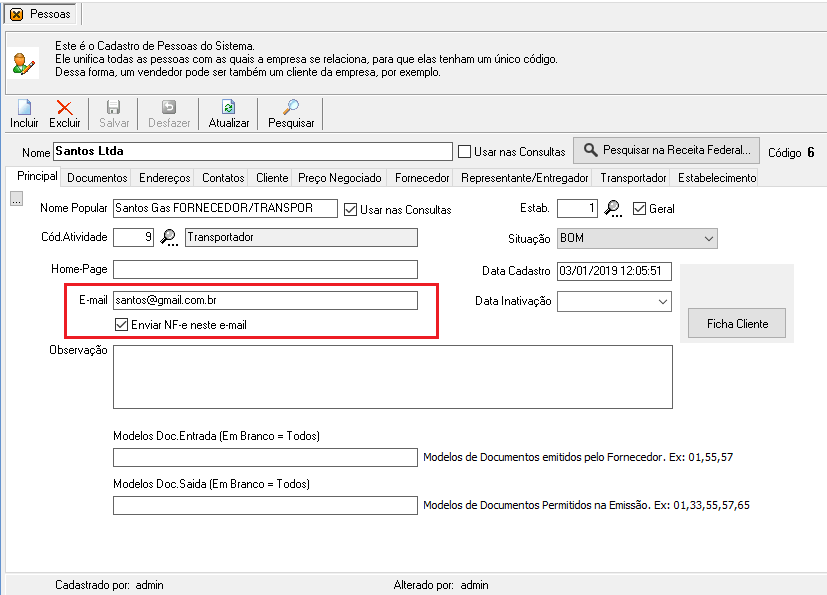
E então é só salvar! No momento que gerar uma próxima nota para esta pessoa o XML será enviado para o e-mail cadastrado.
PARA QUE O ENVIO ACONTEÇA NO MENU 0-ARQUIVO DO SISTEMA CONTROLGÁS, A OPÇÃO CONFIGURAÇÃO DE E-MAIL DEVE ESTAR CONFIGURADA DE ACORDO.
EM CASOS DE DUVIDA ENTRE EM CONTATO COM O NOSSO SUPORTE
3° Passo: Caso queira reenviar uma nota já emitida por e-mail, selecione no menu 1-Movimento a opção NF-e / NFC-e / CT-e / MDF-e / SAT ou nos atalhos de gerenciadores de notas ![]() como mostrado abaixo:
como mostrado abaixo:
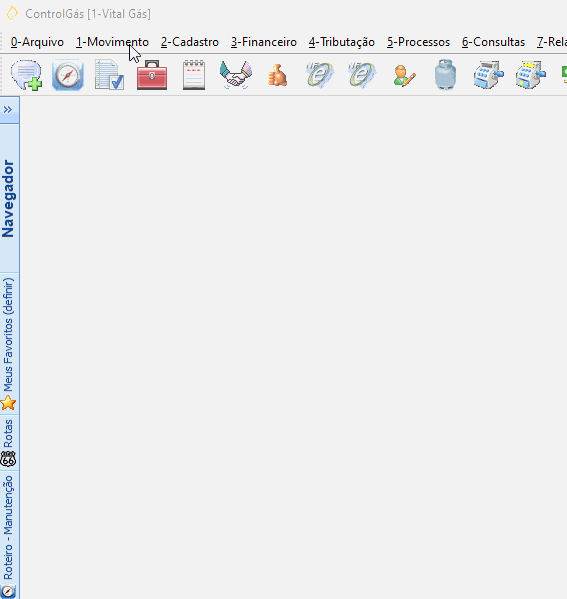
4° Passo: Selecione a NF-e ou NFC-e que deseja reenviar o XML e clique na opção conforme mostrado na imagem: